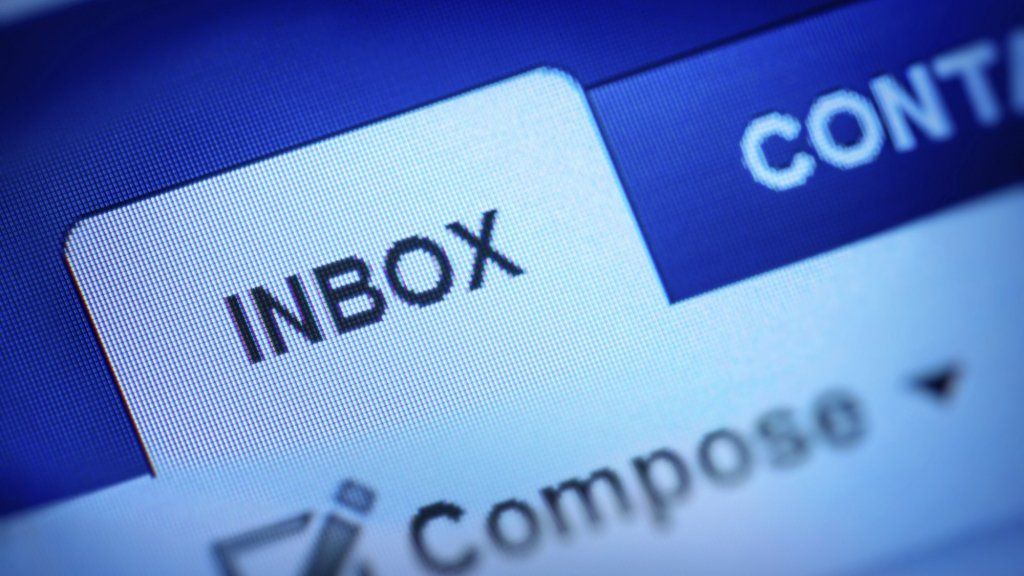Nav noslēpums, ka esmu liels AirPods ventilators, gan oriģināla dizaina, gan AirPods Pro. Patiesībā, lai arī audiofili varētu apšaubīt, ka ir pieejamas labāk skanošas ausis, nav nekā tāda, kas apvienotu skaņas kvalitāti un ērtības, piemēram, šīs Apple klausīšanās ierīces. Ak, un trokšņu slāpēšana patiešām ir labs darbs, lai novērstu fona troksni, piemēram, kad jūs mēģināt paveikt darbu kafejnīcā vai mēģināt gulēt ilgā lidojumā mājās no Lasvegasas uz CES.
Pamatojoties uz faktu, ka Apple brīvdienās praktiski izpārdeva AirPods, man ir aizdomas, ka ir daudz no jums, kas arī viņus mīl. Ko jūs, iespējams, nezināt, ir tas, ka ir daži super noderīgi triki, kurus jūsu AirPods var paveikt, bez kuriem jūs nevēlaties dzīvot. Ja nopietni, viņi tiešām ir forši.
1. Pārbaudiet, lai redzētu, kuri padomi ir pareizā izmēra
AirPods Pro ir silikona uzgalis, tāpēc tie spēj izveidot blīvējumu, kas ļauj darboties trokšņu slāpēšanai. Patiesībā viņiem ir trīs dažādu izmēru padomi, lai pārliecinātos, ka dzirdei izmantojat vislabāko izmēru. Lai palīdzētu jums noskaidrot, kura izmēra galu vajadzētu izmantot ausij, AirPods spēj veikt skaņas testu, kas novērtē skaņas noplūdi un nosaka, vai jums ir labs blīvējums.
Lai palaistu testu, atveriet savus Bluetooth iestatījumus, pieskarieties AirPods Pro un pēc tam atlasiet 'Ear Tip Fit Test'. Tas palīdzēs jums veikt īsa mūzikas skaņdarba atskaņošanu un pēc tam sniegt jums rezultātus.
2. Pievienojiet tos Apple TV
Vēlaties vēlu vakarā skatīties savu iecienīto izrādi vai filmu, taču uztraucaties par visu citu pamodināšanu? Neuztraucieties, jūs varat savienot savus AirPods ar Apple TV un izmantot tos kā skaļruni. Tagad jūs varat izbaudīt iedzeršanu, neturot bērnus augšā. Vienkārši dodieties uz sava Apple TV Bluetooth iestatījumiem un atlasiet AirPods, lai tos savienotu pārī.
rozes un rozijas tīrā vērtība
3. Izmantojiet tos ar tiešo klausīšanos
IPhone ir ļoti noderīga funkcija, kas ļauj to izmantot kā attālo mikrofonu, kas nosūta visu, ko tas paņem jūsu AirPods (vai PowerBeats Pro). Tas darbojas tik ilgi, kamēr AirPod ir tālruņa darbības rādiusā, tas nozīmē, ka jūs varat to izmantot no istabas uz istabu vai novietot to pie skaļruņa sapulcē, lai labāk dzirdētu no savas vietas.
Lai aktivizētu tiešraides klausīšanos, vienkārši apmeklējiet vadības centra iestatījumus, pievienojiet dzirdes logrīku, pēc tam vadības centrā atlasiet auss formas ikonu (kurai piekļūt, pavelkot uz leju no iPhone tālruņa sākuma ekrāna akumulatora ikonas. Pēc tam pieskarieties pie Tiešraide klausīties kamēr jūsu AirPod ir ausī, un jūs varēsit dzirdēt visu, ko dzird jūsu iPhone.
4. Izlasiet savas īsziņas
Izmantojot otrās paaudzes AirPods un AirPods Pro, Siri lasīs jums jūsu īsziņas vai pat paziņos, kas jums zvana uz jūsu iPhone. Starp citu, pēc tam, kad Siri izlasīs jums jūsu ziņojumu, viņa tikai mirkli klausīsies, ja vēlaties atbildēt. Sakiet “atbildēt uz šo ziņojumu” un pēc tam visu, ko vēlies, lai viņa sūta.
Tas ir īpaši noderīgi, ja, teiksim, braucat ar velosipēdu, dodaties skriet vai ejat pa lidostu, cenšoties izvairīties no sadursmes ar visiem pārējiem, kas skatās uz viņu tālruņiem. Lai aktivizētu šo funkciju, lietotnē Iestatījumi pieskarieties “Siri & Search”, pēc tam pieskarieties “Paziņot ziņojumus”.
5. Ilgi nospiediet, lai pārslēgtos starp trokšņu slāpēšanas režīmiem
Jūs, iespējams, jau zināt, ka varat pielāgot trokšņu slāpēšanu, ilgi nospiežot iPhone skaļuma indikatoru. Bet, ja jūs vienkārši vēlaties ātri pārslēgties starp trokšņu atcelšanas un caurspīdīguma režīmiem, triks, ilgi nospiežot AirPods Pro kātu.
Bonuss: atrodiet savu zaudēto austiņu
Šis ir patiešām lieliski. Ja gadās, ka kāds no jūsu AirPods ir nepareizi novietots, varat izmantot lietotni Atrast manu savā iPhone vai Mac un likt tai nosūtīt signālu uz trūkstošo austiņu. Vienīgais mīnuss ir tas, ka tas nedarbojas, ja tie ir šajā gadījumā, un jūs gadījāties to nepareizi novietot. Tomēr lietotne kartē parādīs pēdējo atrašanās vietu, kurā esat savienots ar savu iPhone.